win11关闭安全中心的教程 win11安全中心怎么关
更新时间:2023-01-03 18:36:25作者:cblsl
在win11系统中,自带有安全中心软件,虽然可以更好的帮助我们保护电脑,不过有些小伙伴还是喜欢安装其他第三方杀毒软件来使用,所以自带的安全中心就显得有点多余了,那么要怎么关闭安全中心呢,带着大家的问题,现在就给大家介绍一下win11安全中心怎么关。
具体方法如下:
1、点击下方的开始菜单,然后再点击设置。
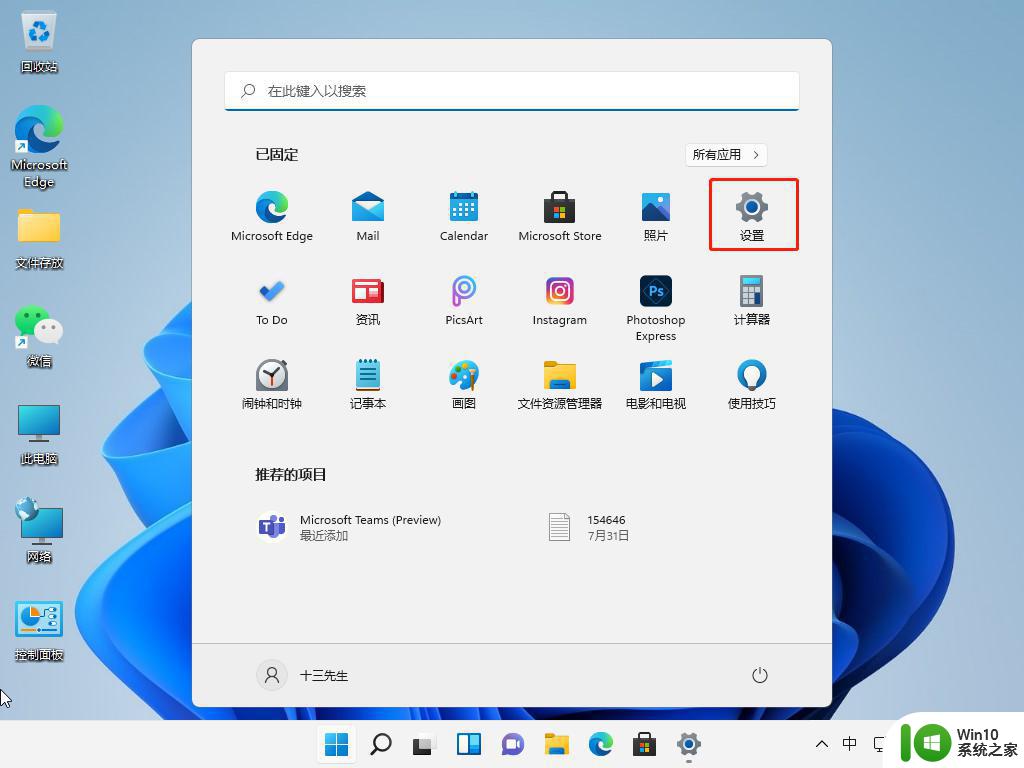
2、点击左边的隐私和安全性,再点击有点的windows安全中心。
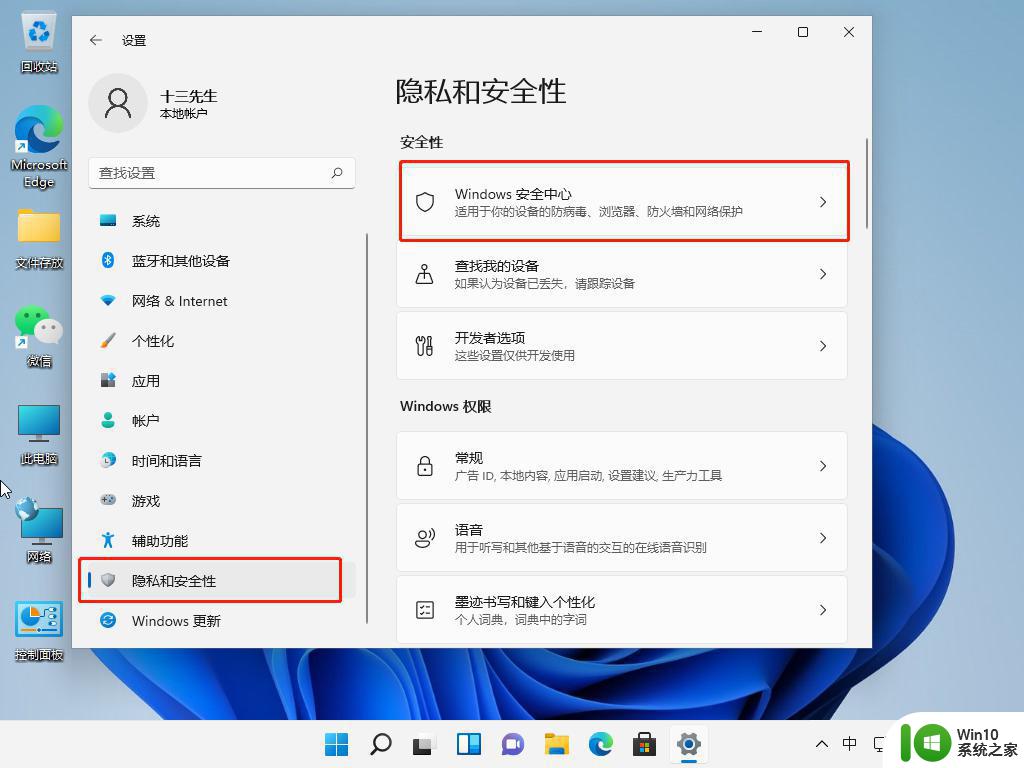
3、点击打开windows安全中心。
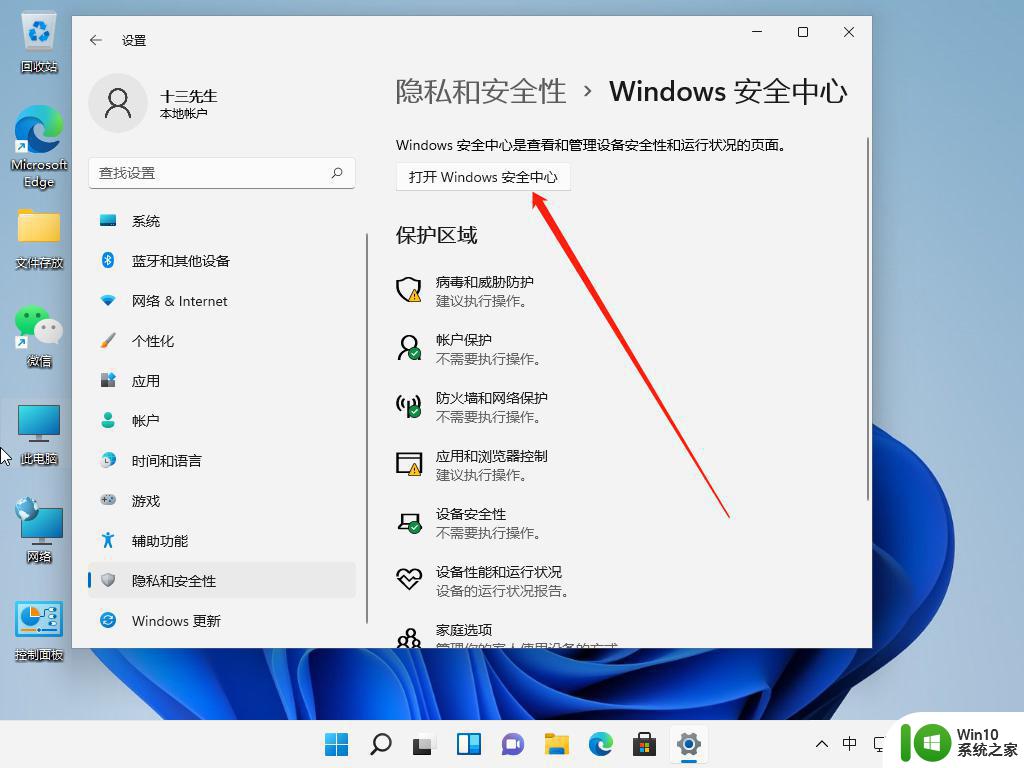
4、点击打开里面的管理设置,然后跳出这个界面,我们点击关闭就好啦。
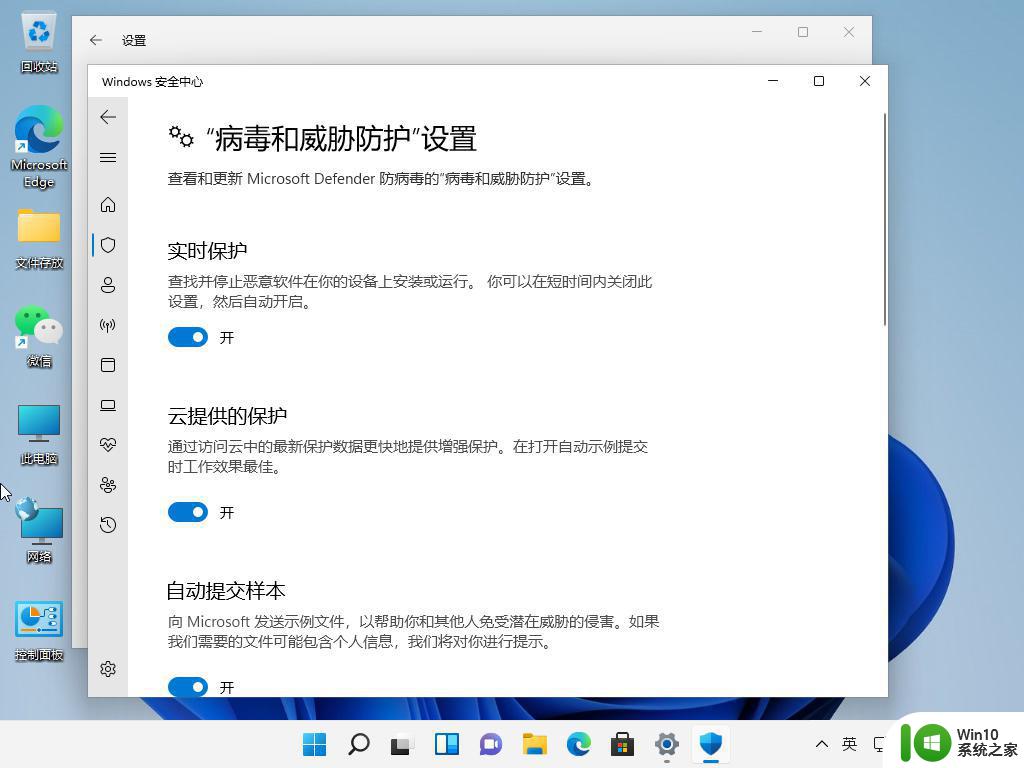
上述给大家讲解的就是win11关闭安全中心的教程的详细内容,是不是挺简单的,有相同需要的用户们可以学习上面的方法步骤来进行操作吧。
win11关闭安全中心的教程 win11安全中心怎么关相关教程
- win11安全中心如何永久关闭 win11如何关闭安全中心提示
- win11怎样彻底关闭安全中心 win11防护中心关闭步骤
- windows11安全中心关闭方法 Windows11如何关闭安全中心通知
- win11安全中心空白的解决方法 win11安全中心打开是空白怎么办
- win11安全中心显示需要执行操作如何解决 win11安全中心需要执行操作怎么关闭
- win11安全中心不见了如何修复 win11安全中心怎么找回来
- win11打开安全中心的操作步骤 win11安全中心的设置方法
- win11开机出现开启安全中心如何处理 win11开机如何关闭安全中心显示
- win11安全中心进不去怎么办 win11无法进入安全中心如何修复
- win11怎么打开安全中心 win11安全中心如何打开
- win11找到安全中心的方法 win11安全中心在哪里
- win11删除安全中心脚本 Win11安全中心删除的文件可以恢复吗
- win11系统启动explorer.exe无响应怎么解决 Win11系统启动时explorer.exe停止工作如何处理
- win11显卡控制面板不见了如何找回 win11显卡控制面板丢失怎么办
- win11安卓子系统更新到1.8.32836.0版本 可以调用gpu独立显卡 Win11安卓子系统1.8.32836.0版本GPU独立显卡支持
- Win11电脑中服务器时间与本地时间不一致如何处理 Win11电脑服务器时间与本地时间不同怎么办
win11系统教程推荐
- 1 win11安卓子系统更新到1.8.32836.0版本 可以调用gpu独立显卡 Win11安卓子系统1.8.32836.0版本GPU独立显卡支持
- 2 Win11电脑中服务器时间与本地时间不一致如何处理 Win11电脑服务器时间与本地时间不同怎么办
- 3 win11系统禁用笔记本自带键盘的有效方法 如何在win11系统下禁用笔记本自带键盘
- 4 升级Win11 22000.588时提示“不满足系统要求”如何解决 Win11 22000.588系统要求不满足怎么办
- 5 预览体验计划win11更新不了如何解决 Win11更新失败怎么办
- 6 Win11系统蓝屏显示你的电脑遇到问题需要重新启动如何解决 Win11系统蓝屏显示如何定位和解决问题
- 7 win11自动修复提示无法修复你的电脑srttrail.txt如何解决 Win11自动修复提示srttrail.txt无法修复解决方法
- 8 开启tpm还是显示不支持win11系统如何解决 如何在不支持Win11系统的设备上开启TPM功能
- 9 华硕笔记本升级win11错误代码0xC1900101或0x80070002的解决方法 华硕笔记本win11升级失败解决方法
- 10 win11玩游戏老是弹出输入法解决方法 Win11玩游戏输入法弹出怎么办
win11系统推荐
- 1 win11系统下载纯净版iso镜像文件
- 2 windows11正式版安装包下载地址v2023.10
- 3 windows11中文版下载地址v2023.08
- 4 win11预览版2023.08中文iso镜像下载v2023.08
- 5 windows11 2023.07 beta版iso镜像下载v2023.07
- 6 windows11 2023.06正式版iso镜像下载v2023.06
- 7 win11安卓子系统Windows Subsystem For Android离线下载
- 8 游戏专用Ghost win11 64位智能装机版
- 9 中关村win11 64位中文版镜像
- 10 戴尔笔记本专用win11 64位 最新官方版